来源:网络 作者:xr-design
第6步 打造立体效果
基本的思路就是,在中灰图层上,用“画笔(黑色)”涂在阴影部分,用“画笔(白色)”涂在高光部分。
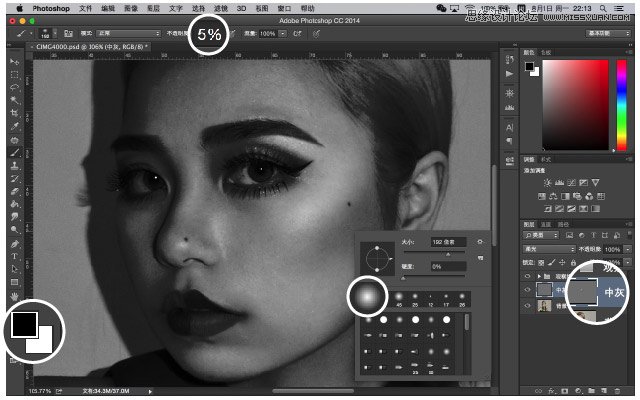
一边涂画,可以一边关闭“观察组”前面的“小眼睛”,去查看原图的效果。
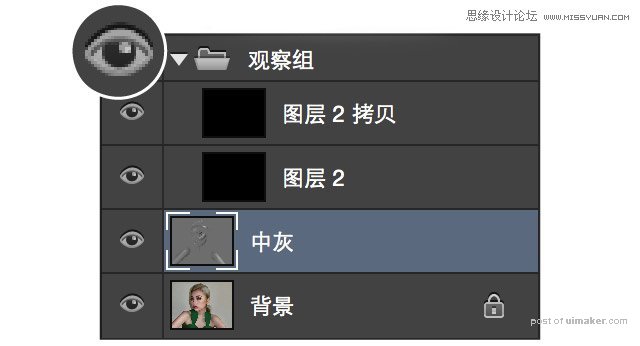
涂画完后的中灰图层,就长下面这个鬼样子…其中,身体部分,也根据光源方向,深入刻画,使高光部分更亮,阴影更深。而头发部分,也是根据光源和头发纹路去刻画。
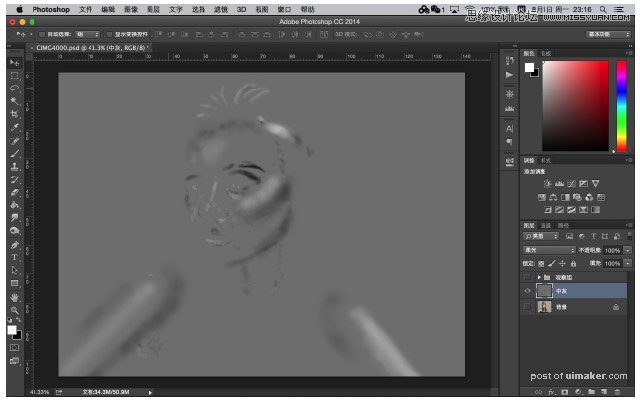
直到这一步,可得到以下半成品。
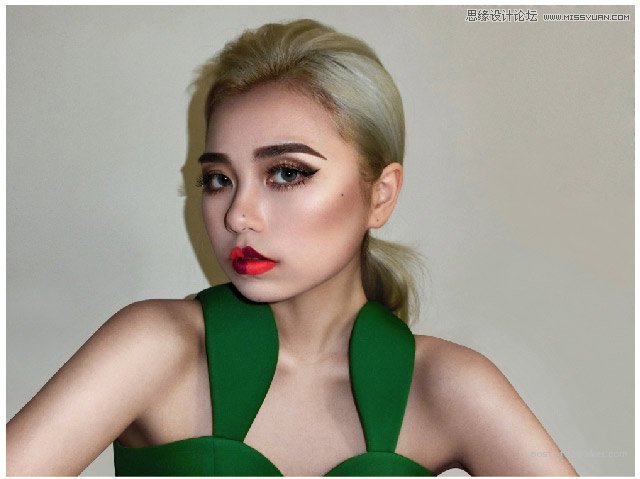
第7步 滤镜调色
我现在一般都用手机APP“VSCO”加滤镜调色,非常方便。电脑上也可以在Lightroom里安装VSCO滤镜。
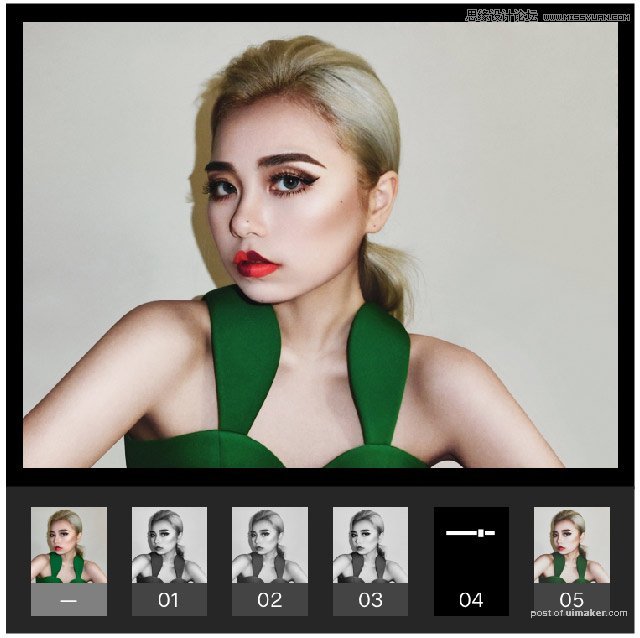
参数可以边观察边调整,不同照片,参数不同。
* 本教程参数仅供参考。
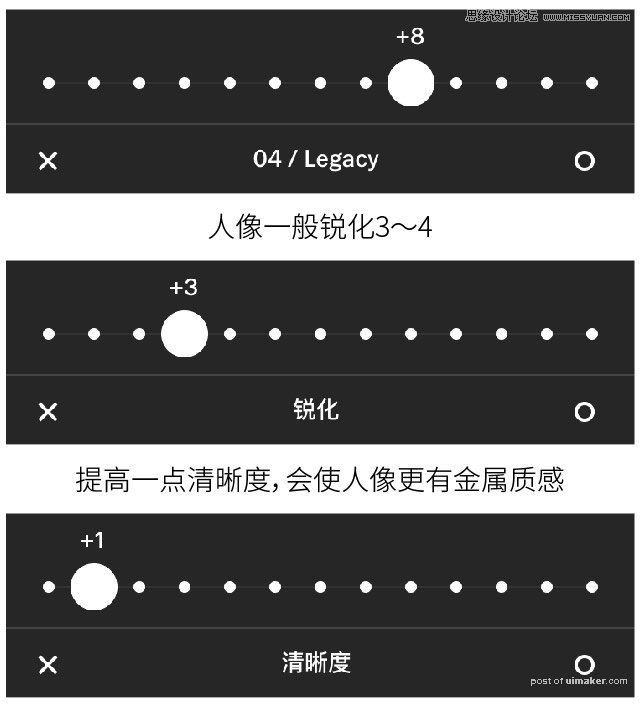
最后加上四周暗角效果,,就大功告成。